Введение
Столкновение с ошибкой ‘Boot Device Not Found’ на вашем ноутбуке HP может быть раздражающим. Эта проблема часто оставляет пользователей в тупике, не зная, как снова запустить свою систему. Понимание и устранение этой ошибки критически важно для восстановления доступа к вашим данным и продолжения работы без прерываний. Это подробное руководство поможет вам разобраться в причинах, шагах диагностики и решениях для эффективного устранения ошибки.
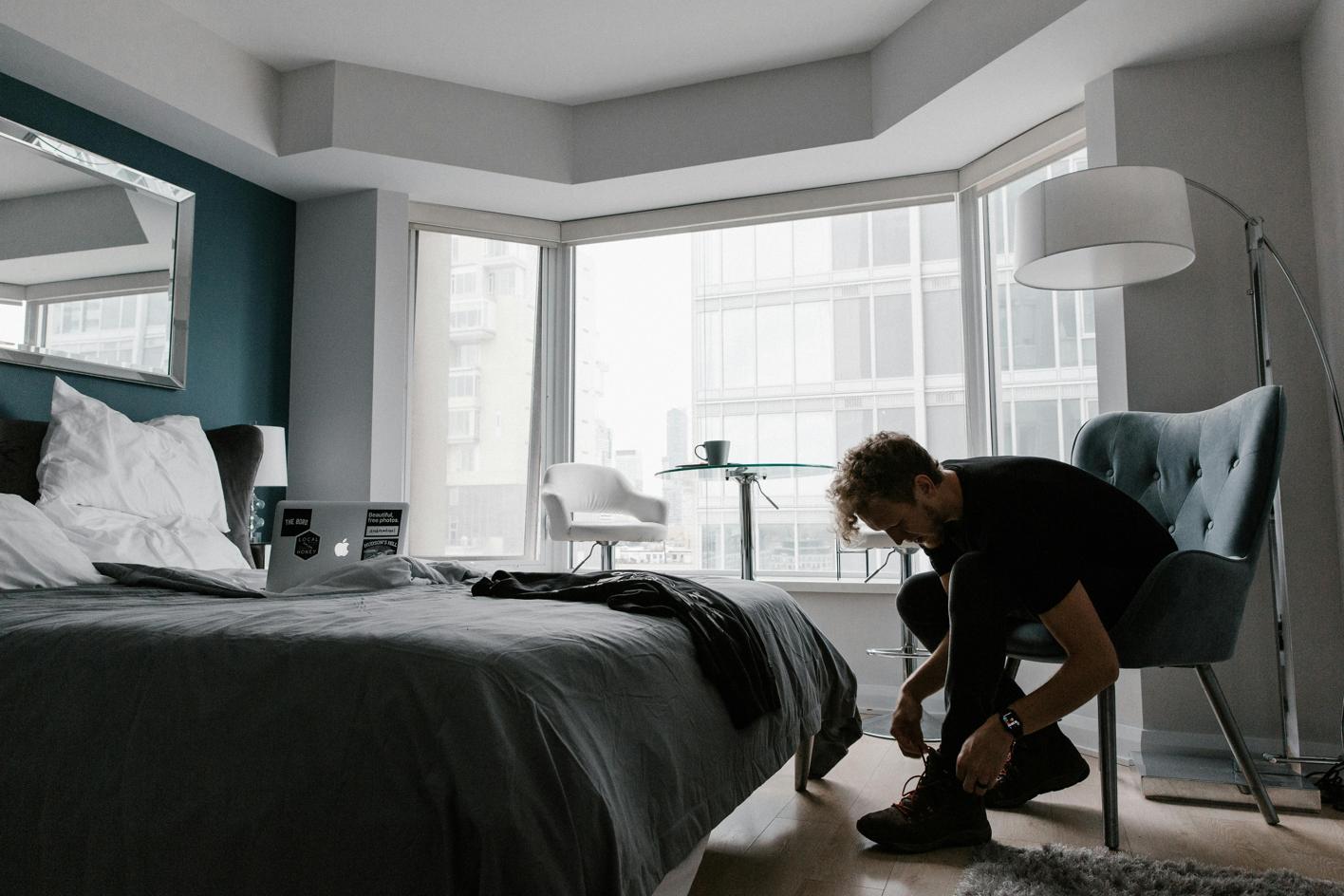
Понимание ошибки ‘Boot Device Not Found’
Ошибка ‘Boot Device Not Found’ обычно появляется, когда ваш компьютер не может найти или распознать жесткий диск, содержащий операционную систему. Без этого ключевого компонента ноутбук не может правильно загрузиться. Существует множество причин, по которым может возникать эта ошибка, начиная от неверной конфигурации BIOS до отказа жесткого диска.
Сообщение об ошибке часто застает пользователей врасплох, но понимание возможных причин может помочь прояснить проблему. Независимо от того, связано ли это с ослабленным кабелем, неправильным порядком загрузки или поврежденными системными файлами, выявление проблемы является первым шагом на пути к ее решению.
Диагностика проблемы
Прежде чем углубляться в более детальное устранение неполадок, важно провести предварительные проверки. Эти шаги могут сэкономить время и помочь выявить легко устранимые проблемы.
Предварительные проверки перед углубленной диагностикой
- Перезагрузите ваш ноутбук: Иногда простая перезагрузка может устранить мелкие ошибки и сбои.
- Проверьте внешние устройства: Удалите все подключенные USB-накопители или внешние жесткие диски и перезапустите ноутбук.
- Проверьте источник питания: Убедитесь, что батарея вашего ноутбука заряжена, а адаптер питания функционирует.
Если эти предварительные проверки не устраняют проблему, пора переходить к более детальным диагностическим шагам.
Решения через BIOS/UEFI
BIOS (Basic Input/Output System) или UEFI (Unified Extensible Firmware Interface) играют ключевую роль в управлении процессом загрузки ноутбука. Неправильно настроенные параметры BIOS часто могут вызвать ошибку ‘Boot Device Not Found’.
Доступ к BIOS на ноутбуке HP
- Выключите ваш ноутбук HP: Убедитесь, что он полностью выключен.
- Включите его снова: Сразу же нажимайте клавишу F10 несколько раз, пока не появится меню BIOS.
Проверка порядка загрузки
- В меню BIOS используйте стрелки для навигации к вкладке Загрузка (Boot).
- Убедитесь, что ваш жесткий диск указан как первое загрузочное устройство. Если нет, измените порядок соответствующим образом.
Обновление BIOS
Иногда устаревшая прошивка BIOS может вызвать проблемы с загрузкой.
- Посетите сайт поддержки HP.
- Введите модель вашего ноутбука, чтобы найти последнее обновление BIOS.
- Скачайте и следуйте инструкциям для обновления BIOS.
После настройки и обновления BIOS выйдите и перезагрузите ноутбук, чтобы проверить, устранена ли проблема.

Проверка физического состояния жесткого диска
Если настройки BIOS не являются причиной проблемы, следующий шаг — проверить физическое состояние вашего жесткого диска.
Переподключение жесткого диска
- Выключите ноутбук и удалите батарею.
- Открутите крышку жесткого диска и аккуратно извлеките жесткий диск.
- Аккуратно вставьте жесткий диск обратно, убедившись, что он плотно подключен.
Проверка состояния жесткого диска
- Используйте встроенный инструмент диагностики оборудования HP.
- Зайдите в инструмент, нажав F2 при запуске.
- Запустите тест HDD, чтобы проверить состояние жесткого диска.
Если тест диагностики оборудования выявляет проблемы, возможно, вам придется заменить жесткий диск.
Программные решения
Когда аппаратная часть в порядке, проблема может быть связана с программным обеспечением. Несколько встроенных инструментов Windows могут помочь исправить ошибки загрузки.
Средство восстановления загрузки Windows
- Загрузитесь с установочного диска или USB с Windows.
- Выберите ‘Восстановить компьютер’ и перейдите к ‘Поиск и устранение неисправностей’.
- Выберите ‘Восстановление при загрузке’ и следуйте инструкциям на экране.
Инструмент CHKDSK
- Загрузитесь с установочного диска или USB с Windows.
- Откройте командную строку из меню ‘Поиск и устранение неисправностей’.
- Введите
chkdsk C: /f /rи нажмите Enter. Эта команда проверит и исправит ошибки диска.
Восстановление данных конфигурации загрузки (BCD)
- Откройте командную строку с установочного носителя Windows.
- Введите следующие команды, нажимая Enter после каждой:
bootrec /fixmbrbootrec /fixbootbootrec /rebuildbcd
Следование этим шагам часто позволяет устранить программные проблемы, препятствующие распознаванию диска во время загрузки.
Продвинутые методы устранения неполадок
Если ничего не помогает, пора рассмотреть более продвинутые решения.
Использование загрузочного USB-накопителя
- Создайте загрузочный USB с установочными файлами Windows.
- Загрузитесь с USB и используйте его для доступа к расширенным параметрам восстановления.
Чистая установка Windows
- Загрузитесь с установочного диска или USB с Windows.
- Выберете ‘Установить сейчас’ и следуйте инструкциям для чистой установки.
- Этот вариант удалит ваши данные, поэтому убедитесь, что у вас есть резервные копии.
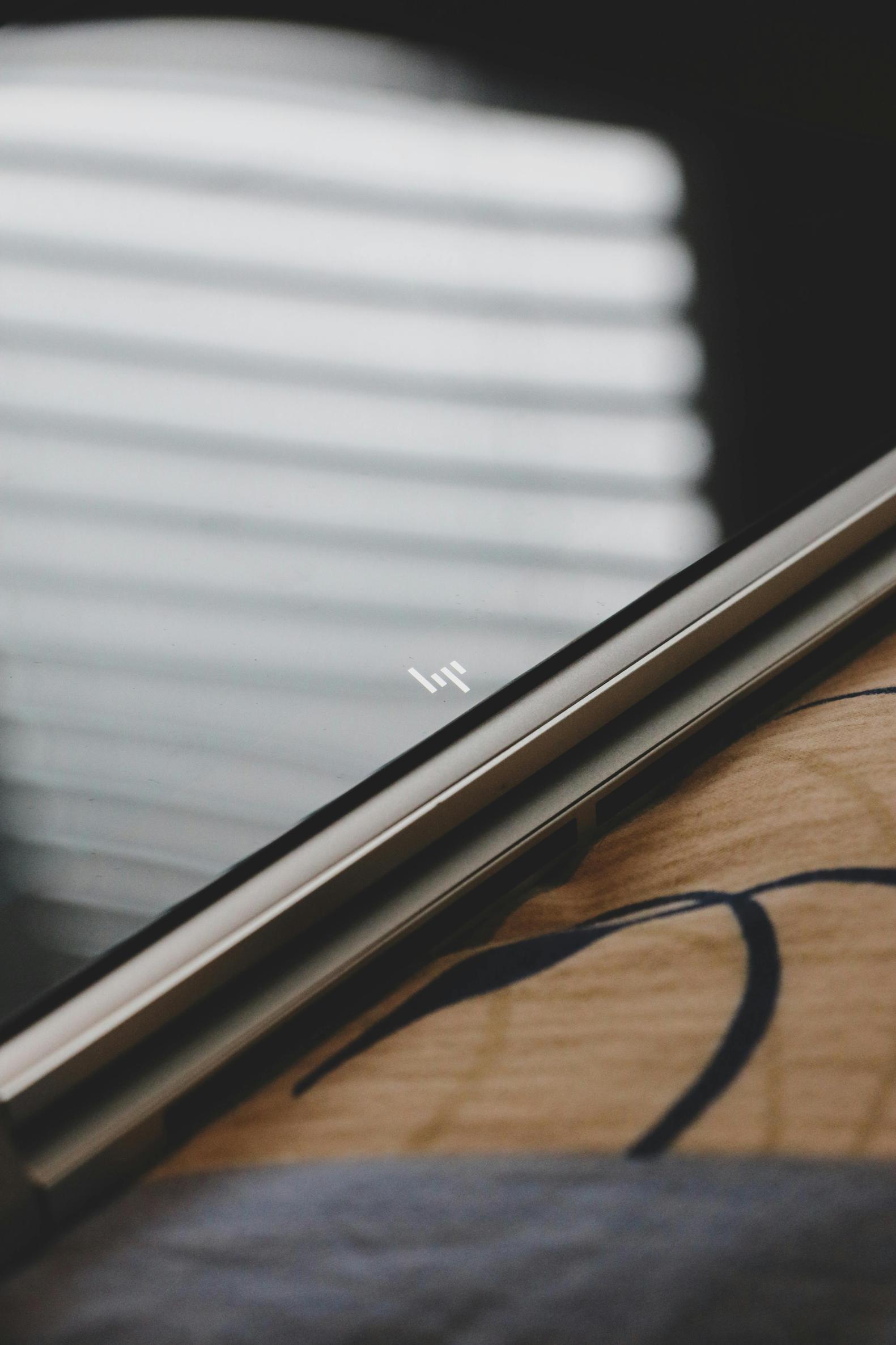
Обращение в службу поддержки HP и профессиональная помощь
Если ни одно из вышеперечисленных решений не помогает, возможно, пора обратиться за профессиональной помощью. Свяжитесь со службой поддержки HP для получения специализированной помощи или отнесите ноутбук в авторизованный сервисный центр. Профессиональные техники могут диагностировать и ремонтировать более сложные проблемы, которые не решаются стандартными методами устранения неполадок.
Заключение
Устранение ошибки ‘Boot Device Not Found’ на ноутбуке HP может показаться сложной задачей, но с систематическими шагами диагностики и решениями большинство пользователей смогут решить проблему без обращения к профессиональной помощи. От проверки настроек BIOS до запуска инструментов восстановления Windows, это руководство предлагает четкий путь для восстановления работоспособности вашего ноутбука. Если проблемы продолжают возникать, не стесняйтесь обращаться за помощью к экспертам, чтобы избежать потери данных и дальнейших осложнений.
Часто задаваемые вопросы
Почему мой ноутбук HP отображает ‘Загрузочное устройство не найдено’?
Ваш ноутбук HP может отображать ‘Загрузочное устройство не найдено’, если система не может обнаружить жесткий диск или загрузочный раздел. Это может произойти из-за неправильных настроек BIOS, неисправности жесткого диска или повреждения системных файлов.
Как исправить ‘Загрузочное устройство не найдено’ на моем ноутбуке HP?
Вы можете исправить эту проблему, проверив настройки BIOS, убедившись в правильном порядке загрузки, повторно установив и проверив состояние жесткого диска, запустив средство восстановления запуска Windows и используя такие инструменты, как команды CHKDSK и Bootrec.
Что делать, если ни одно из решений не работает?
Если ни одно из предложенных решений не работает, свяжитесь со службой поддержки HP или отнесите свой ноутбук в авторизованный сервисный центр для профессиональной диагностики и ремонта.
